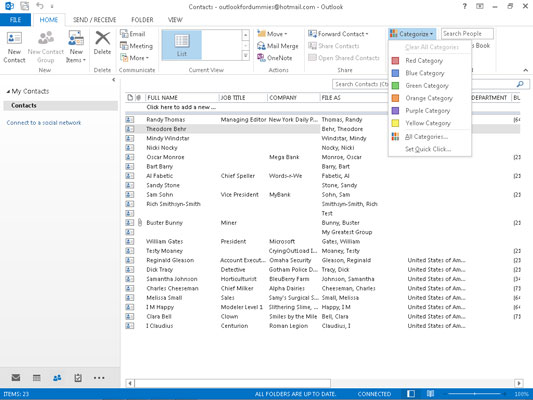Функција Категорије у Оутлоок-у је дизајнирана да вам помогне да одредите шта је хитно од онога што може да чека. Има много вредности у доброј колекцији информација. Међутим, не можете да извучете пуну вредност са листе контаката или задатака ако не можете брзо да разумете које су ставке важне, а које нису.
Доделите категорију у Оутлоок 2013
Када први пут подесите Оутлоок, можете да сазнате које су категорије доступне кликом на дугме Категоризуј на картици Почетна. Дугме Категоризуј изгледа као мали, разнобојни квадратић тик-так-тое. Неколико других Оутлоок модула такође приказује дугме Категоризуј; ради исти посао где год да га нађете.
Кликом на дугме Категоризуј отвара се листа (изненађујућих!) категорија, од којих свака има назив по боји. Ако једноставно желите да своје ставке означите бојама од подразумеваних, процес је прилично једноставан.
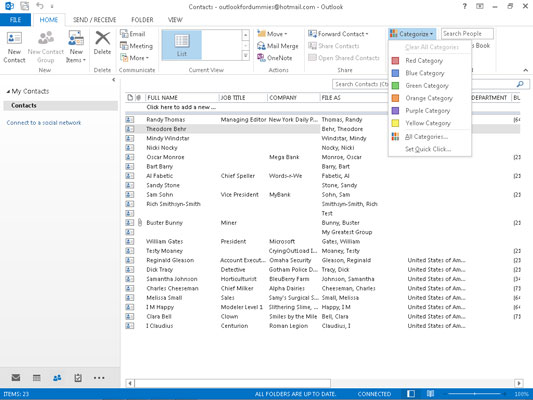
Пратите ове кораке да бисте доделили категорију ставки:
Кликните на ставку коју желите да категоризујете.
Ставка је истакнута.
Кликните на дугме Категоризуј и изаберите са листе.
У ставци се појављује блок у боји који означава коју сте категорију изабрали.
Свакој ставци можете доделити више категорија, иако стављање превише на ставку може бити више збуњујуће од додељивања ниједне категорије.
Преименујте категорију у Оутлоок-у
Можете запамтити шта свака боја категорије Оутлоок значи ако желите, али би вероватно било лакше преименовати категорије у одређене боје:
Кликните на дугме Категоризуј и изаберите Све категорије.
Појављује се оквир за дијалог Цолор Цатегориес.
Кликните на категорију коју желите да преименујете.
Категорија коју изаберете је истакнута.
Кликните на Преименуј.
Категорија коју сте изабрали је окружена оквиром који показује да можете да је мењате.
Унесите ново име које желите да доделите тој категорији.
Име које унесете појављује се уместо старог имена.
Кликните на ОК.
Дијалог Категорије боја се затвара.
Ако промените назив категорије коју сте већ доделили неким Оутлоок ставкама, назив те категорије се аутоматски мења на тим ставкама.
Промените боју категорије у Оутлоок-у
Можете променити боју категорије као и њен назив. Додељивање незаборавних боја може дати важне назнаке о томе како напредује ваш посао или колико добро идете у корак са тренутним пројектима.
Пратите ове кораке да бисте променили боју категорије:
Кликните на дугме Категоризуј и изаберите Све категорије.
Појављује се оквир за дијалог Цолор Цатегориес.
Кликните на категорију којој желите да доделите нову боју.
Категорија коју изаберете је истакнута.
Кликните на дугме Боја.
Појављује се падајући оквир који приказује боје које можете изабрати.
Кликните на боју коју желите да доделите.
Боја коју сте изабрали појављује се уместо старе боје.
Кликните на ОК.
Дијалог Категорије боја се затвара.
Можете одабрати Ништа и креирати категорију без боје. То је помало досадно, али ако одговара вашем расположењу, наставите. Један од могућих разлога за креирање безбојних категорија је тај што Оутлоок нуди само 25 боја, а ви можете имати више од 25 категорија. Али након што пређете 25 категорија, можда бисте размислили о смањењу броја категорија да бисте смањили забуну.
Доделите тастерску пречицу категорије у Оутлоок-у
Свакој категорији можете дати тастерску пречицу, која вам омогућава да доделите категорију без додиривања миша. То је веома згодно када желите да зумирате кроз екран пун е-порука или задатака и све поставите у неки ред.
Да бисте доделили пречицу категорији, следите ове кораке:
Кликните на дугме Категоризуј и изаберите Све категорије.
Појављује се оквир за дијалог Цолор Цатегориес.
Кликните на категорију којој желите да доделите тастерску пречицу.
Категорија коју изаберете је истакнута да би се показало да сте је изабрали.
Кликните на мени са пречицама.
Појављује се листа пречица.
Кликните на пречицу коју желите да доделите.
Назив пречице коју сте изабрали појављује се десно од категорије.
Кликните на ОК.
Категорији не можете доделити више од једне пречице; то би било збуњујуће. Међутим, једној ставци можете доделити више од једне категорије.